Inleiding
Het vergeten van het wachtwoord van je Android-apparaat – of het nu een PIN, patroon of alfanumerieke code is – kan ongelooflijk frustrerend zijn. Vooral wanneer de toegang beperkt is, betekent het herwinnen van controle meestal het terugzetten van het apparaat naar de fabrieksinstellingen. Hoewel het proces zonder het benodigde wachtwoord ontmoedigend kan lijken, zijn er toegankelijke methoden om het uit te voeren. In dit artikel verkennen we drie effectieve benaderingen: Herstelmodus, Android Apparaatbeheer en Vind mijn apparaat, zodat je de reset efficiënt kunt uitvoeren, zelfs zonder wachtwoordtoegang. Bovendien behandelen we cruciale voorbereidende stappen en lossen we veelvoorkomende obstakels op.
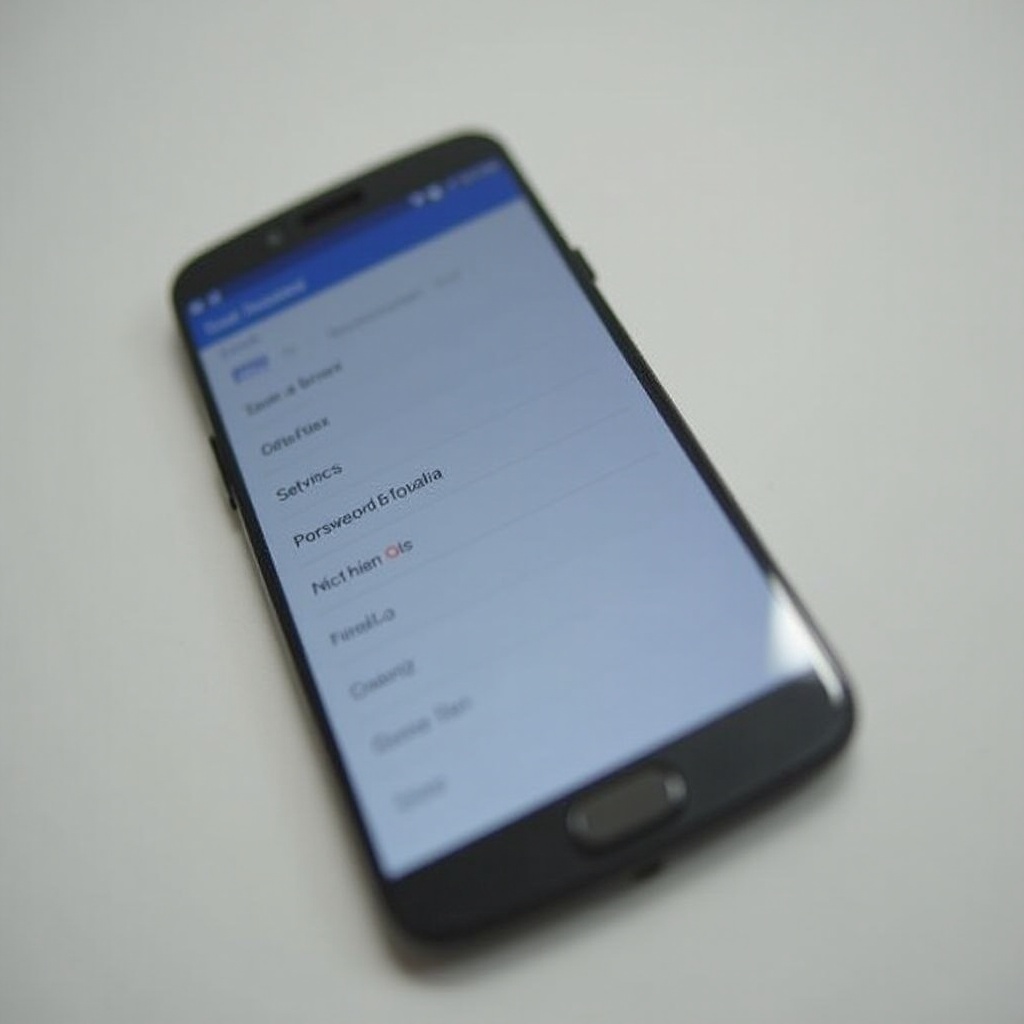
Begrijpen van fabrieksreset
Een fabrieksreset is een methode die alle gegevens, apps en instellingen op een Android-apparaat wist, zodat het effectief wordt hersteld naar de oorspronkelijke fabrieksconditie. Dit is een veelgebruikte benadering wanneer de telefoon prestatieproblemen vertoont of in situaties waarin toegang simpelweg onmogelijk is vanwege een vergeten wachtwoord. Vergeet echter niet dat een fabrieksreset alle persoonlijke gegevens op het apparaat verwijdert, daarom is het essentieel om waar mogelijk een back-up van essentiële informatie te maken.
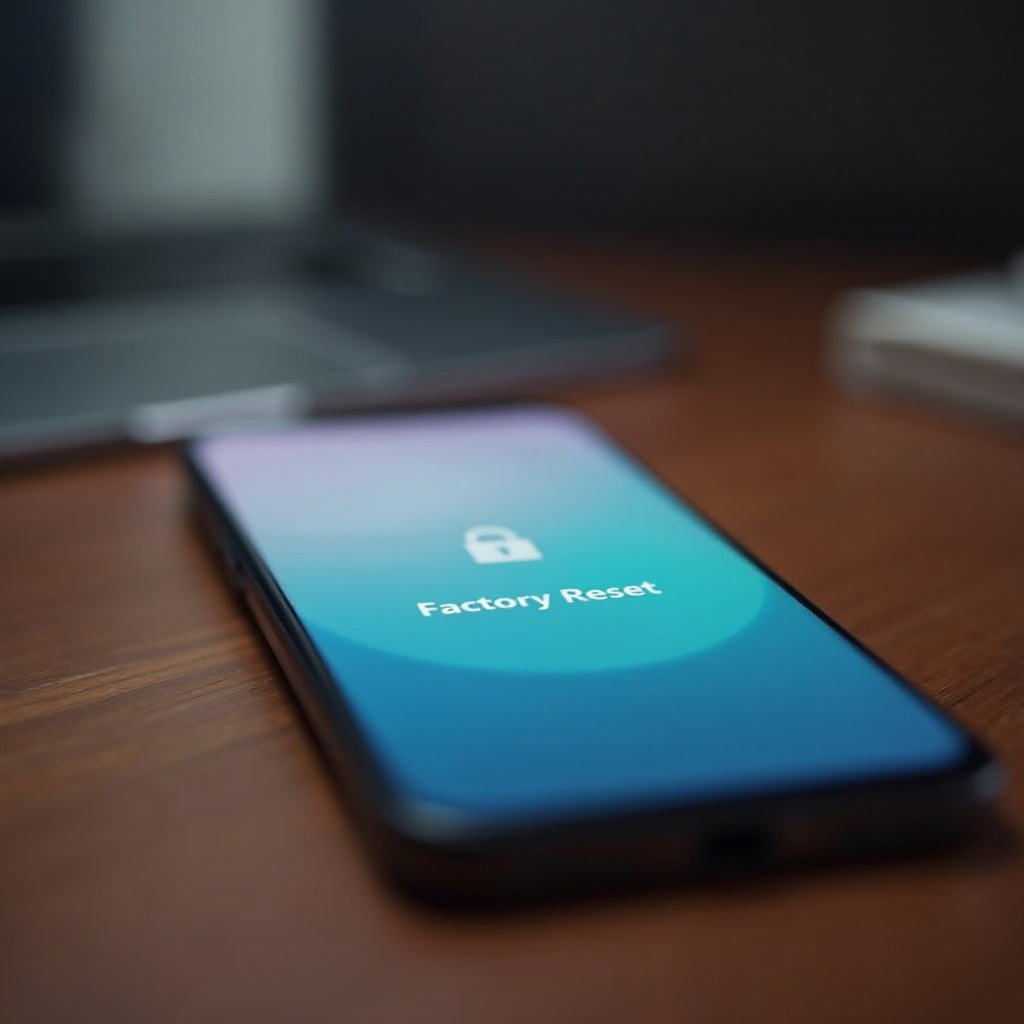
Voorbereidingen voordat je je Android reset
Overweeg voordat je een fabrieksreset start de volgende voorbereidende stappen, die je gegevens aanzienlijk kunnen beschermen en behouden:
-
Maak een back-up van belangrijke gegevens: Probeer opmerkelijke bestanden, foto’s en documenten te back-uppen met Google Drive of de eigen back-upservice van je apparaat.
-
Verwijder SIM- en SD-kaarten: Voorkom onbedoeld gegevensverlies door je SIM- en SD-kaarten zorgvuldig te verwijderen, zodat contacten en media intact blijven.
-
Laad je apparaat op: Zorg ervoor dat de batterij van je telefoon minstens 70% vol is om onderbrekingen die de resetprocedure in gevaar kunnen brengen te voorkomen.
-
Kennis van je Google-accountgegevens: Houd je Google-accountgegevens bij de hand, aangezien je ze mogelijk nodig hebt om in te loggen wanneer de reset is voltooid.
Zodra je voorbereid bent, verken je de verschillende methoden om je Android te resetten zonder een wachtwoord.
Methoden om Android te resetten naar fabrieksinstellingen zonder wachtwoord
Gebruik van herstelmodus
-
Schakel je apparaat uit: Houd de aan/uit-knop ingedrukt totdat je het uitschakelmenu ziet, en selecteer vervolgens ‘Uitschakelen’.
-
Toegang tot herstelmodus: Druk op de knoppencombinatie die uniek is voor je apparaat (vaak Aan/Uit en Volume omhoog) om de herstelmodus te openen.
-
Selecteer de fabrieksresetoptie: Navigeer met de volumeknoppen naar ‘Gegevens wissen/fabrieksreset’ en bevestig met de aan/uit-knop.
-
Bevestig de reset: Markeer en kies ‘Ja’ om het fabrieksresetproces te starten.
-
Herstart het apparaat: Nadat het proces is voltooid, kies je ‘Systeem nu opnieuw opstarten’ om opnieuw te starten.
Gebruik van Android Apparaatbeheer
Voor een andere methode zonder wachtwoord, overweeg Android Apparaatbeheer, toegankelijk via elk internetapparaat:
-
Bezoek de Android Apparaatbeheer website: Open Android Apparaatbeheer met een browser.
-
Meld je aan: Gebruik het Google-account dat aan je vergrendelde telefoon is gekoppeld om in te loggen.
-
Selecteer je apparaat: Kies het correcte apparaat uit de gepresenteerde lijst.
-
Selecteer de wisoptie: Klik op ‘Apparaat wissen’ om een reset uit te voeren, gegevens te wissen en de telefoon te ontgrendelen.
Gebruik van Vind mijn apparaat
Vaak effectief voor Google-gerelateerde Android-apparaten, is deze methode eenvoudig:
-
Toegang tot Vind mijn apparaat: Open de Google Vind mijn apparaat pagina.
-
Log in: Voer je Google-gegevens in om te verifiëren.
-
Lokalyseer je telefoon: Na het inloggen volgt de service je apparaat; selecteer degene die je wilt resetten.
-
Kies Apparaat wissen: Kies ‘Apparaat wissen’ om de reset uit te voeren en je telefoon te ontgrendelen.
Elke methode biedt een haalbare oplossing om je Android-apparaat te resetten wanneer het wachtwoord is vergeten, benaderbaar via verschillende routes.
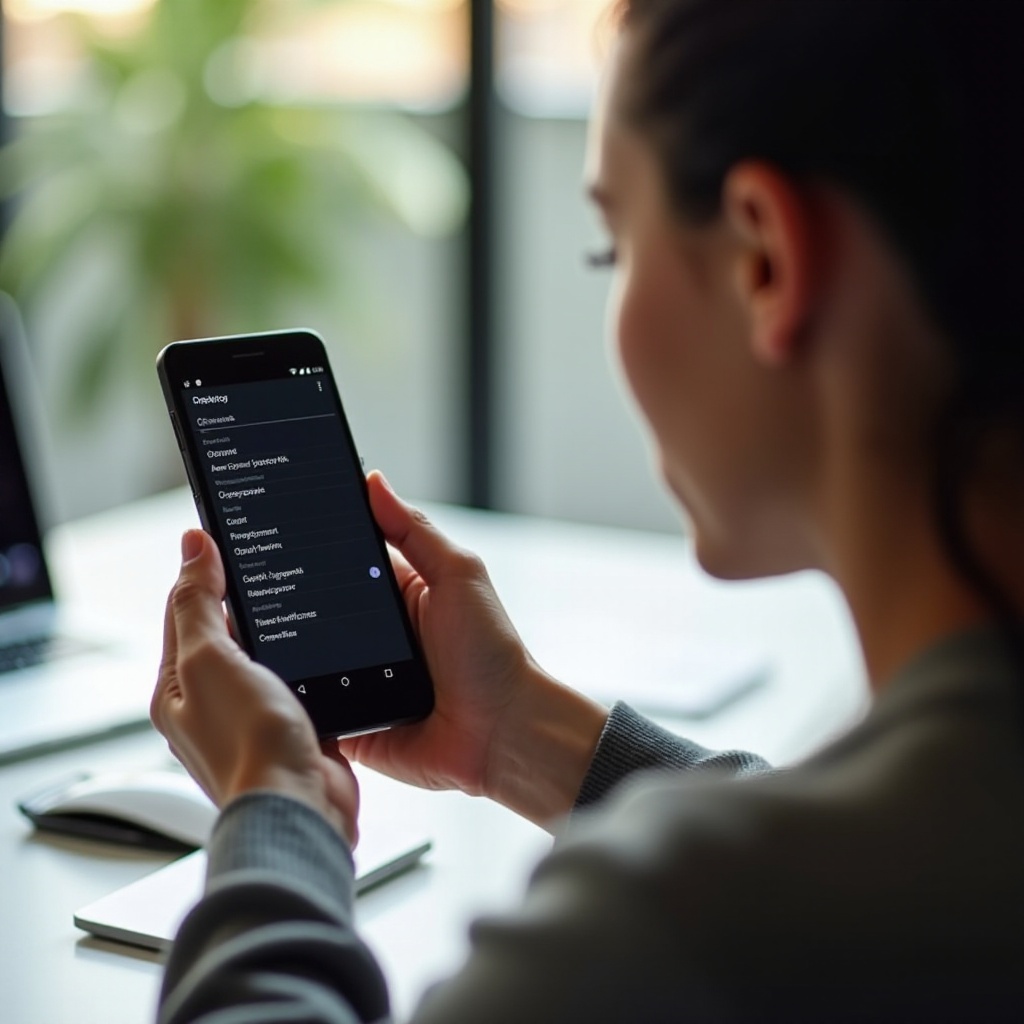
Problemen oplossen
Problemen tegenkomen tijdens een fabrieksreset is niet ongebruikelijk. Als herstelmodus mislukt, herhaal de knoppencombinatie nauwkeurig. Als een apparaat niet wordt vermeld op Vind mijn apparaat of Android Apparaatbeheer, controleer dan de netwerkmogelijkheden of zorg ervoor dat het juiste apparaat is gekoppeld.
Conclusie
Het uitvoeren van een fabrieksreset op een Android-apparaat zonder het wachtwoord kan een uitdaging vormen, maar het blijft bereikbaar via de juiste oplossingen. Via herstelmodus, Android Apparaatbeheer of Vind mijn apparaat kan vaak met succes de controle over het apparaat worden hersteld, mits de initiële voorbereiding grondig is. Probeer noodzakelijke gegevens een back-up te maken en verwijder kaarten voordat je reset. Door de beschreven stappen te volgen, kun je dit proces soepel uitvoeren en je apparaat terugbrengen naar de optimale staat.
Veelgestelde Vragen
Hoe maak ik een back-up van gegevens als mijn telefoon vergrendeld is?
Verbind uw telefoon met een computer met een USB-kabel. Toegang tot toegankelijke bestanden of gebruik geautoriseerde software om gegevens te back-uppen zonder het wachtwoord.
Wat moet ik doen als mijn telefoon niet opnieuw wordt ingesteld?
Zorg voor voldoende batterijcapaciteit en herhaal het proces. Als de problemen aanhouden, overweeg dan contact op te nemen met de fabrikant van het apparaat of een professionele service.
Kan een fabrieksreset malware verwijderen?
Ja, het kan de meeste malware verwijderen door alle gegevens en apps te verwijderen en de oorspronkelijke fabrieksinstellingen te herstellen. Zorg ervoor dat back-ups vrij zijn van bedreigingen om herintroductie te voorkomen.